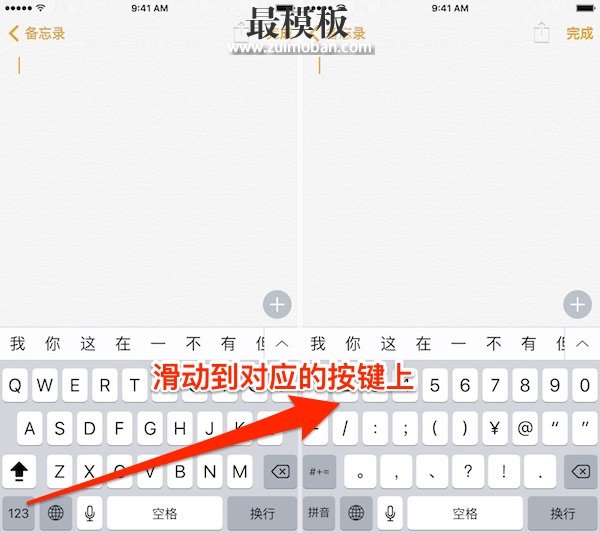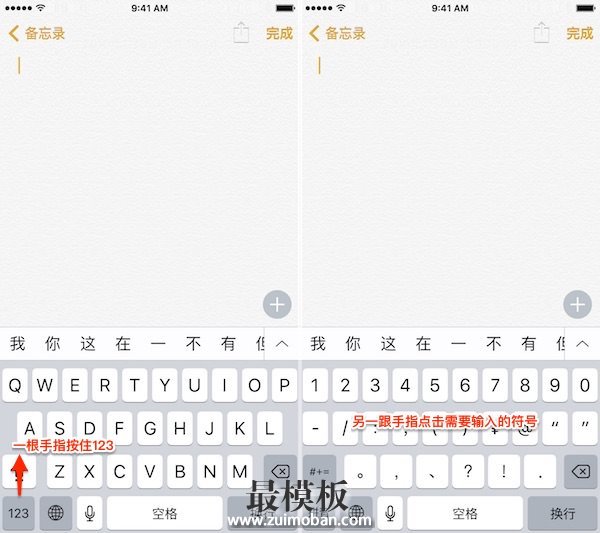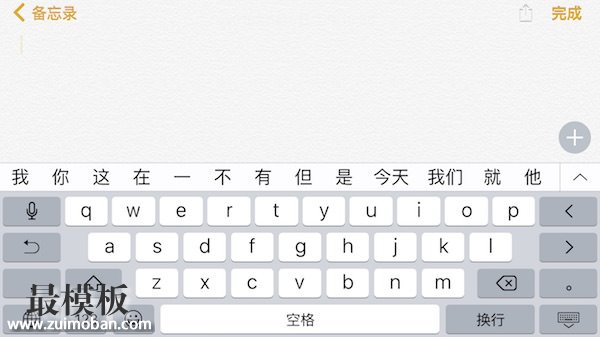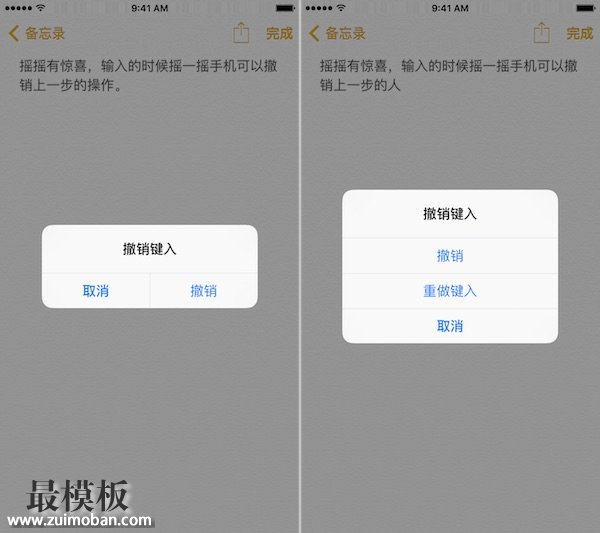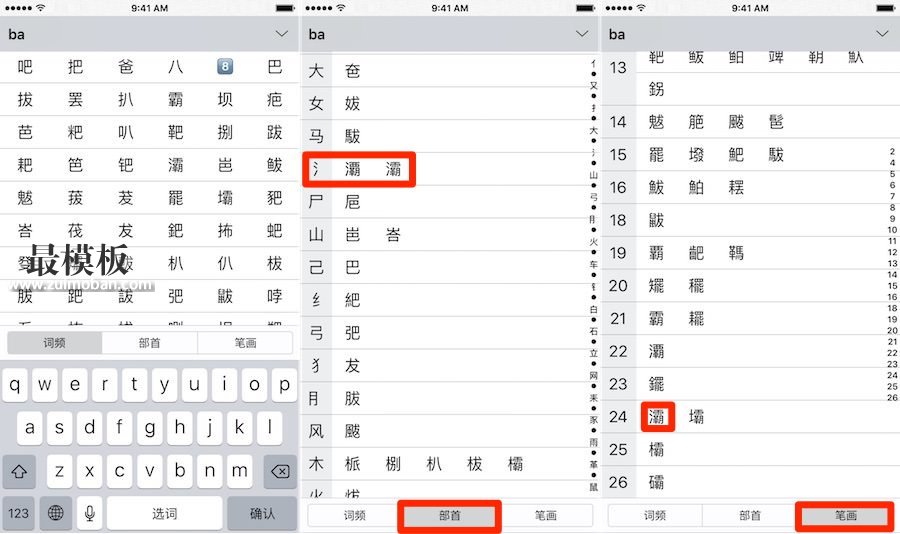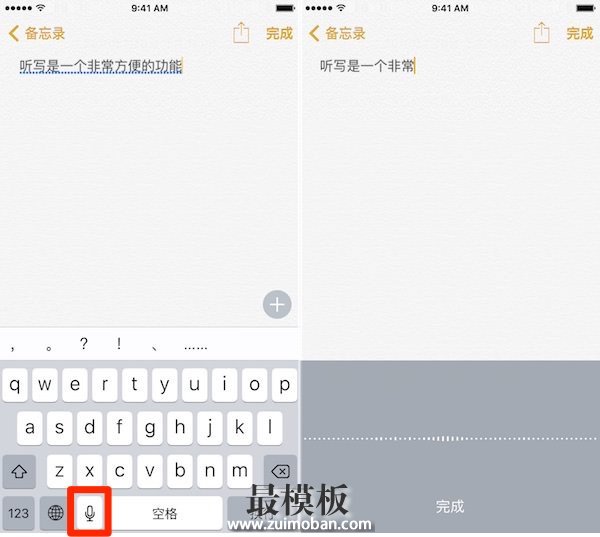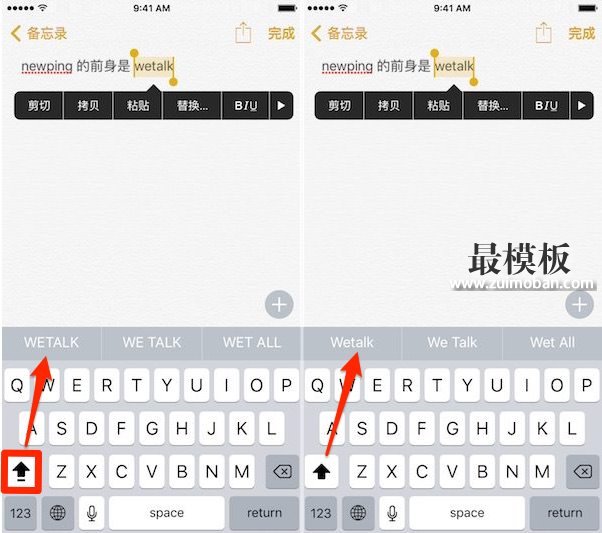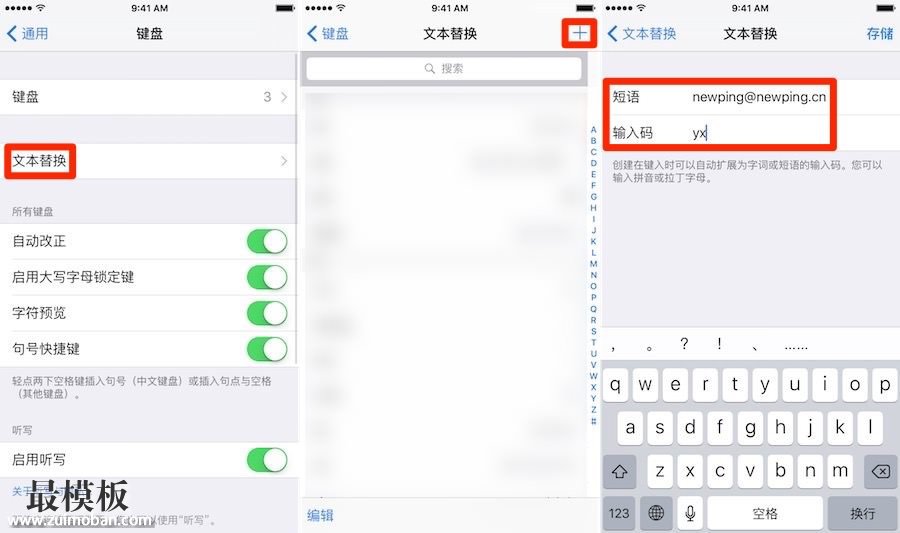|
4,滑动有惊喜——不切换键盘快速输入数字或字母 1)按错了滑到正确的按键上即可正常输入:iOS 默认是以最后按压位置有效,所以如果你发现你按错了某个字母、符号或者操作,只需要手不离开屏幕滑到正确的操作按键上即可,比如你输入字母 s 结果按到字母 a,只需要从 a 上滑到 s 即可输入 s。 2)用滑动不切换键盘快速输入数字:当你在字母按键下想要输入数字,传统的方式是按一下键盘左下角的“123”按键切换到数字符号列表输入,然后再按一下“拼音”键返回字母按键。而你可以这样,按住“123”按键的时候手不离开屏幕直接滑动到需要输入的数字或者符号上即可在输入符号时依然保持当前输入状态。同样在数字键盘下,按住“拼音”按键直接滑动到对应的字母上即可输入字母而不离开数字符号界面。
或者你可以一个手指按住“123”按键,另一个手指输入你需要的多个符号。
同样,在输入键盘上你可以从“拼音”键上滑动快速输入你需要输入的字母或者按住拼音键输入你需要输入的字母。 5,横屏有惊喜——显示更多操作按钮 横屏状态下,键盘可以显示移动光标、撤销、表情符号等更多按键,试试横屏,有更多操作选项。
6,摇摇有惊喜——摇摇撤销键入 摇摇可删除、摇摇可撤销。在你输入的时候,可以通过摇摇手机撤销键入或者撤销刚才的删除。
7,撕拉有惊喜 如果你使用 iPad 的话,直接从键盘上一拉,即可将键盘拉成两半,方便两边单手输入。
其他技巧 1,善用部首和笔画选词 比如你要输入“灞”,默认是按照词频显示,显然从一大堆密集的汉字中找到这个密集的字比较难。那么你可以根据部首或者笔画来查找,比如“灞”的部首是三点水,那么就可以点击部首然后找到三点水来快速找到“灞”,或者按照笔画来找到“灞”。显然,善用部首和笔画可以让你快速找到一个不常用的字。
2,善用听写 听写是一个非常方便的功能。基本上我现在都是使用听写来回复消息、发送微博和写备忘录。而 iOS 9的自带输入法已经支持离线听写,即便没有网络的时候也依然可以使用离线听写。(离线听写仅对 iPhone 6s 和 iPhone 6s Plus 有效)
3,快速将英文单词变化为全大写或者全小写 有时候写一句英文或者一个单词,想将其中一个单词由小写变为大写强调,一般方法是只能删除这个单词重来。显然这就既浪费时间又浪费精力。你可以选中这个单词,在英文键盘下连按 shift 键然后即可替换为全大写。如果你只想将首字母变为大写,可以按一下 shift 键。这样就可以快速选择替换为全大写,或者首字母大写。
4,善用用户词典 对于一些常用的短语,可以用用户词典来快速输入,比如用 yx 输入邮箱,用 dz 输入地址,这样你可以方便的输入,而不用打那么多字。方式如下,打开“设置-通用-键盘-文本替换”,点击右上角的+号,然后输入短语和输入码,点击“存储”。这样以后输入的时候只需要用输入码来输入设置好的短语,比如用 yx 来输入邮箱 newping@newping.cn。
总结,iOS 键盘的技巧可以总结为长按有惊喜、连按有惊喜、按压有惊喜,滑动有惊喜,横屏有惊喜、摇摇有惊喜、撕拉有惊喜…善用这些技巧可以让你更好的享受输入。 (责任编辑:最模板) |
几种必须了解的IOS 自带输入法技巧(2)
时间:2016-01-11 01:05来源:未知 作者:最模板 点击:次
4,滑动有惊喜不切换键盘快速输入数字或字母 1)按错了滑到正确的按键上即可正常输入:iOS 默认是以最后按压位置有效,所以如果你发现你按错了某个
顶一下
(0)
0%
踩一下
(2)
100%
------分隔线----------------------------
- 热点内容
-
- 解决IOS10下HMSegmentControl文字异常
在Xcode8.1 的 Documentation and API Reference中,我发现CATextLayer的font属...
- iOS 倒计时date 一些坑
做的东西涉及到日历类和时间类,各种操作。代码撸的要死。...
- iOS tableView的sectionHeader点击折叠方法
iOS tableView的sectionHeader点击折叠方法,C.png 在项目中遇到这个问题...
- iOS的事件处理
最近把Event Handling Guide for iOS看了几遍,算是对 iOS 的事件处理有...
- iOS 10更简便地自定义Tab Bar
iOS 10更简便地自定义Tab Bar直接设置 Badge func configureTabBar() { gua...
- 解决IOS10下HMSegmentControl文字异常
- 随机模板
-
-
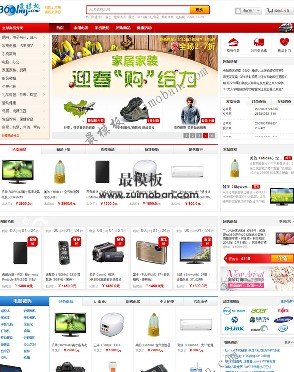 ecshop仿京东2012免费模板整
人气:10144
ecshop仿京东2012免费模板整
人气:10144
-
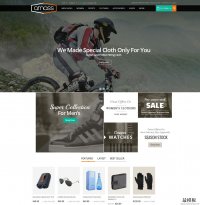 Amass时尚潮流综合商城ma
人气:102
Amass时尚潮流综合商城ma
人气:102
-
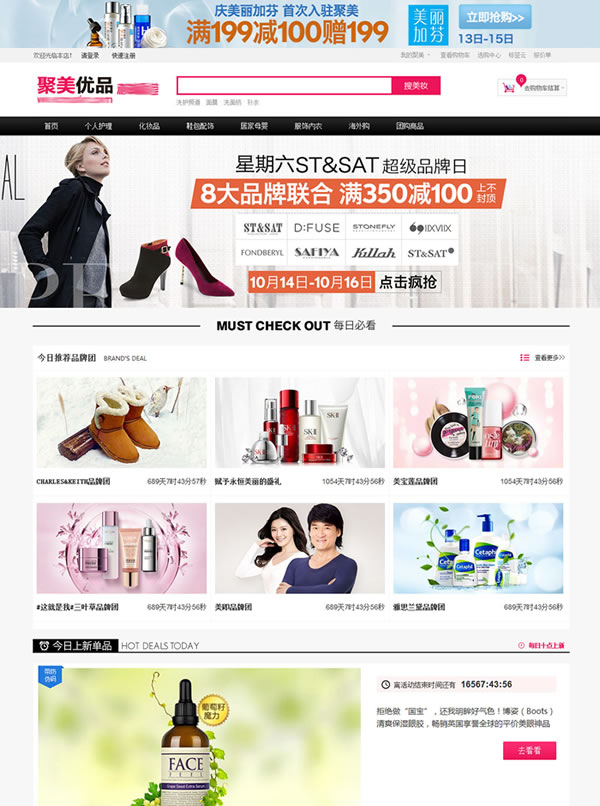 ecshop仿聚美优品2015化妆品
人气:774
ecshop仿聚美优品2015化妆品
人气:774
-
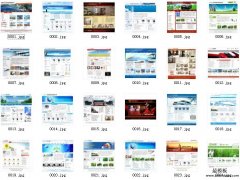 52套成品企业网站源码模板
人气:7057
52套成品企业网站源码模板
人气:7057
-
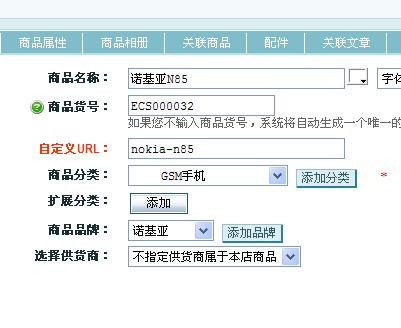 ecshop全站URL自定义插件,
人气:5768
ecshop全站URL自定义插件,
人气:5768
-
 lumi化妆品商网店城|ecsho
人气:442
lumi化妆品商网店城|ecsho
人气:442
-